「私の古い携帯電話はSamsung Galaxy A41で、最近Huawei Pura 80を購入しました。古いSamsungから新しいHuaweiにデータを転送する方法がわかりません。」
- Redditより
長年使い慣れたSamsungのスマートフォンが物理的に損傷した後、新しいHuaweiのスマートフォンを購入したばかりの方は、まず困ったことが一つあるかもしれません。SamsungからHuaweiにすべてのデータを移行するにはどうすればいいのでしょうか?長年にわたり、Samsungのスマートフォンには大切なデータが大量に保存されているはずです。
手動操作は面倒で時間がかかりすぎるため、この記事では、Samsung から Huawei にデータを転送するスマートな方法を紹介します。
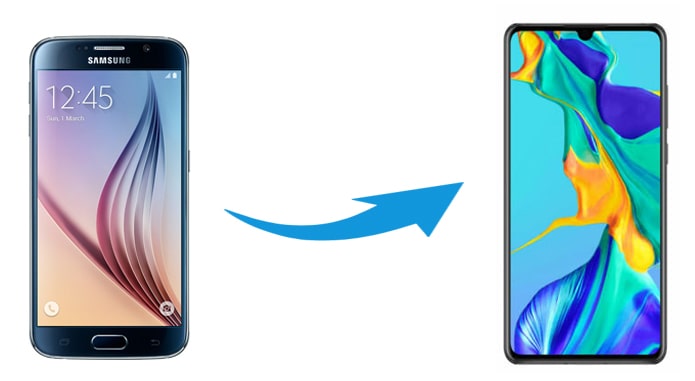
SamsungからHuaweiにデータを転送する最も簡単な方法は何ですか?他の類似プログラムと比較して、 Coolmuster Mobile Transfer 、データ品質を損なうことなくSamsungからHuaweiにあらゆるデータを転送できるため、携帯電話ユーザーの間で常に人気があります。
モバイル転送の主な機能
Samsung から Huawei Pura 80 または他の Huawei 携帯電話にデータを転送するには、以下の 3 つの簡単な手順を繰り返すだけです。
01この Samsung から Huawei へのデータ転送ツールをコンピューターにインストールして起動します。
02 SamsungとHuaweiのスマートフォンを適切なUSBケーブルでコンピューターに接続します。両方のスマートフォンで指示に従ってUSBデバッグを有効にすると、このプログラムが自動的にデバイスを検出します。完了すると、以下のインターフェースが表示されます。
注: Samsung の携帯電話はソースの携帯電話の位置にあります。そうでない場合は、「反転」をクリックして位置を変更できます。

03転送したいデータの種類を選択し、「コピーを開始」ボタンをクリックしてデータ転送を開始します。

ビデオガイドはこちらです(約 2 分):
Coolmuster Android Assistant 、ぜひ試してみることをお勧めする便利なデータ転送ツールです。Androidデバイス上のあらゆる種類のデータを管理できることで有名です。連絡先の編集・削除、SMSの送受信、パソコン上でAndroidスマートフォンからアプリのインストール・アンインストールが可能です。さらに、SamsungからHuaweiへのデータ転送や、 Android Android全体のバックアップ・復元もワンクリックで行えます。
Samsung から Huawei に選択的に転送する方法は次のとおりです。
01 Android Assistantをコンピューターにインストールして起動し、SamsungまたはHuaweiのスマートフォンをUSBケーブルでコンピューターに接続します。各スマートフォンでUSBデバッグを有効にする必要があります。プログラムがデバイスを認識すると、以下のインターフェースが表示されます。

02 「マイデバイス」の下にあるSamsungスマートフォンをクリックし、左側のパネルから転送したいファイルの種類(例:「連絡先」)をタップします。次に、右側のパネルから転送したい連絡先にチェックを入れ、上部のメニューにある「エクスポート」をクリックしてファイルをコンピューターに保存します。

03 「マイデバイス」の下の Huawei フォンをクリックし、左側のパネルから「連絡先」を選択し、上部のメニューの「インポート」を押して、連絡先のバックアップを Huawei フォンに転送します。

こちらのビデオチュートリアル(11 分 19 秒)を視聴できます。
Smart Switchを使ってSamsungからHuaweiにデータを転送したいですか?残念ながら、Smart Switchでは他の携帯電話からSamsungの携帯電話にのみデータを転送できるため、SamsungからHuaweiにデータを転送することはできません。
しかし、SamsungからHuawei Smart Switchへの代替アプリであるHuawei Phone Cloneを使えば、Samsung Smart Switchにデータを移行できます。これはSamsung Smart Switchに似たアプリで、連絡先、メッセージ、写真、動画、通話履歴、音楽などを古いSamsungからAndroid 4.4以降の新しいHuaweiスマートフォンに移行できます。手順は少し複雑ですが、もしよろしければ試してみてください。
Smart Switch の代替手段を使用して Samsung から Huawei に転送するにはどうすればよいですか?
ステップ 1. Samsung 携帯電話の Google Play ストアから Phone Clone アプリをダウンロードします。
ステップ2. Huaweiスマートフォンでプリインストールされたアプリを起動し、「これは新しいスマートフォンです」を選択すると、QRコードが表示されます。次に、Samsungスマートフォンでこのアプリを開き、「これは古いスマートフォンです」を選択します。その後、SamsungスマートフォンでHuaweiデバイスのQRコードをスキャンし、接続を確立します。
ステップ 3. コピーするデータの種類を選択し、「送信」オプションをタップして、Samsung から Huawei にデータを転送します。

長所:
* Huawei の公式ソリューションは信頼性が高く、簡単に入手できます。
* ワイヤレス方式。
短所:
※手順は少し複雑です。
* 必要なファイルではなく、ファイル フォルダー全体を転送する必要があります。
※一部の端末ではこのアプリがご利用いただけない場合がございます。
* 対象デバイスは Huawei の携帯電話である必要があります。
* 転送前のデータのプレビューはサポートされていません。
すべてのAndroidスマートフォンにはデフォルトでGoogleサービスが組み込まれているため、SamsungスマートフォンをGoogleアカウントでバックアップし、GoogleクラウドからHuaweiスマートフォンにデータを復元できます。ただし、このプロセスを開始する前に、Googleアカウントに十分な空き容量があることを確認してください。15GBの無料ストレージが不足している場合は、まずストレージを拡張する必要があるかもしれません。また、データ転送には時間がかかることにご注意ください。
Google を使用して Samsung から Huawei にデータを転送する方法を見てみましょう。
ステップ 1. Samsung の携帯電話で、「設定」>「アカウントとバックアップ」>「アカウント」に移動し、「アカウントを追加」をクリックして、この携帯電話で Google アカウントでサインインします。

ステップ 2. 新しい Huawei デバイスで、「設定」>「アカウント」>「Google」を開き、同じ Google アカウントでサインインして、連絡先、カレンダー、アプリ データ、またはその他のデータ タイプをオンに切り替えます >「今すぐ同期」を押して、Samsung バックアップを Huawei スマートフォンに同期します。
長所:
* 無料で便利です。
短所:
* 時間がかかる。
* 無料のストレージが不足した場合は、追加のストレージ料金を支払う必要があります。
* 一部のデータ型はサポートされていません。
* 一部のデバイスではデータが正常にコピーされない場合があります。
USBケーブルの使用やデータ転送ツールのインストールが面倒だと感じるAndroidユーザーの方は、BluetoothまたはWi-Fi Directを使ってSamsungからHuaweiにデータを転送できます。これらの方法では、SamsungとHuaweiのスマートフォン間でデータを個別にワイヤレス転送できますが、多くの時間と労力を費やす必要があります。
ステップ 1. 両方のデバイスを互いに近づけ、「設定」に移動して「Bluetooth」をオンにし、両方のデバイスで Bluetooth を有効にします。

ステップ 2. 次に、画面の指示に従って 2 つのデバイスをペアリングします。
ステップ3. 接続後、Samsungスマートフォンで転送したいファイルを選択します。連絡先、写真、音楽、動画などを転送できます。その後、ファイルをタップし、「共有」(または「設定」メニュー > 「共有」)>「Bluetooth」> Huaweiデバイスの名前を選択します。
ステップ4. Huaweiスマートフォンに通知が表示されたら、「承認」をクリックしてデータを受信します。転送プロセスが完了すると、Samsungスマートフォンに「完了」と表示されます。選択したファイルのデータサイズによっては、全体のプロセスに非常に長い時間がかかる場合があります。
ステップ1. Samsungのスマートフォンで、「設定」>「Wi-Fi」>「Wi-Fi Direct」を有効にします。Wi-Fi Directの範囲内にあるデバイスの検索が開始されます。

ステップ2. SamsungとHuaweiのスマートフォンを接続します。リストからHuaweiデバイスをクリックし、招待を送信します。Huaweiスマートフォンで招待をすぐに承認します。
ステップ3. 転送したいファイルを選択し、Huaweiスマートフォンに送信します。手順はBluetoothの場合と似ています。
長所:
* 無料、ワイヤレス。
短所:
* 時間がかかる。
* Bluetooth または Wi-Fi 接続を介して携帯電話が簡単にハッキングされる可能性があります。
※通話履歴、ブラウザデータ、壁紙、アプリデータなどは転送できません。
* デバイス間の短距離通信のみを許可します。
SamsungからHuaweiへ特定のコンテンツを一つずつ送信することも、試してみる価値のある方法です。この方法は、SamsungとHuaweiのすべてのスマートフォンで確実に機能し、どのメールアプリでも動作します。最近のメールサービスは、写真、ドキュメント、動画、連絡先、メッセージ、音楽など、様々なデバイス間でのファイルの共有をサポートしていますが、古いデバイスでは、サポートされるファイル数が限られている場合があります。また、Gmailと同様に、メールプロバイダーによっては添付ファイルのサイズが25MB以下に制限されている場合があり、転送に時間がかかります。
転送するファイルが小さい場合は、次の手順に従って Samsung から Huawei の携帯電話にデータを転送できます。
ステップ 1. Samsung スマートフォンでメール アプリを起動し、「作成」をクリックして新しいメールの下書きを作成します。
ステップ2. 「宛先」欄に別のメールアカウントを入力し、「添付ファイル」アイコンをタップして転送したいファイルをインポートします。その後、このメールを送信するか、下書きとして保存しておくことができます。

ステップ3. Huaweiスマートフォンにメールアプリをインストールし、同じメールアカウントでサインインして、下書きまたは受信トレイから該当のメールにアクセスします。「ダウンロード」アイコンをタップすると、添付データがHuaweiデバイスに保存されます。
長所:
* 無料かつワイヤレスな方法。
短所:
* 時間がかかり、良好なネットワーク状態が必要です。
※通話履歴、ブラウザ履歴、アプリデータ、デバイス設定などは転送できません。
* すべてのメール アプリには添付ファイルのサイズ制限があります。
これは、 AndroidユーザーがSamsungからHuaweiにデータを転送する従来の方法です。実際には、情報データ、アプリ、その他多くのファイルの転送に対応していないため、多くのユーザーはSamsungデバイスとHuaweiデバイス間でメディアファイルとドキュメントのみをコピーしています。この方法を使用する場合、両方のデバイスをWindowsコンピューターに接続し、コンピューター上でSamsungからHuaweiにファイルをコピー&ペースト(またはドラッグ&ドロップ)する必要があります。
コピー&ペーストでSamsungからHuaweiに写真を転送するにはどうすればいいですか?
ステップ1. 2本のUSBケーブルを使って、SamsungとHuaweiのスマートフォンをコンピュータに接続します。スマートフォンの画面に通知が表示されたら、「ファイル転送(MTP)」を選択して、2つのデバイスを認識できるようにします。
ステップ2. コンピュータが両方のデバイスを検出すると、「マイコンピュータ」にデバイス名が表示されます。両方のデバイス名をダブルクリックして2つのウィンドウで開き、SamsungデバイスのDCIMまたはピクチャフォルダに移動して、コピーするファイルを選択します。
ステップ 3. 選択したファイルを Samsung からドラッグし、Huawei のストレージ上のフォルダーにドロップします。

長所:
* 2 つのデバイス間で直接転送します。
短所:
* 時間がかかり、コンピューターベースです。
* すべてのデータ タイプがサポートされるわけではありません。
* コンピュータがウイルスに感染すると、デバイスが簡単に攻撃される可能性があります。
以上です。この記事では7つの簡単なオプションをご紹介しました。Coolmuster Mobile TransferまたはCoolmuster Android Assistant強くお勧めします。この2つの方法を使えば、SamsungからHuaweiへ、データ損失やセキュリティ上の問題もなく、短時間でデータを転送できます。Coolmuster Android Assistant では、他の方法ではできない、必要なファイルをプレビューして転送することも可能です。さらに、どちらも使いやすくユーザーフレンドリーです。
さらに、ご利用中に問題が発生した場合は、サポートさせていただきます。ご質問がございましたら、お気軽にコメントをお寄せください。
関連記事:
SamsungからHuaweiに連絡先を転送する方法【6つの簡単な方法】
Huaweiデータ転送完全ガイド:知らないかもしれない7つのHuawei転送ツール





